欢迎使用Small PDF转换成WORD转换器,这里为您提供SmallPDF转换器最新资讯以及SmallPDF转换器 相关基础教程、使用技巧、软件相关知识、软件激活、升级及常见问题等帮助。
发布时间:2019-05-08 23:34:23
PDF文件里面如果有图片,文件等所占的空间就会变得很大,那么在传输给别人的时候会很浪费时间,所以我们可以对PDF文件进行一个压缩,这样不仅省了我们硬盘的空间,传输的速度随之也提高了节省了我们很多的时间。那么将pdf文件压缩的方法是什么呢?将pdf文件压缩的方法又是什么呢?今天小编教大家一个我常用的PDF压缩方法。
1、首先打开我们的smallpdf转换器进入软件的界面,点击左边“pdf的其他操作”再点击里面的“PDF压缩”。
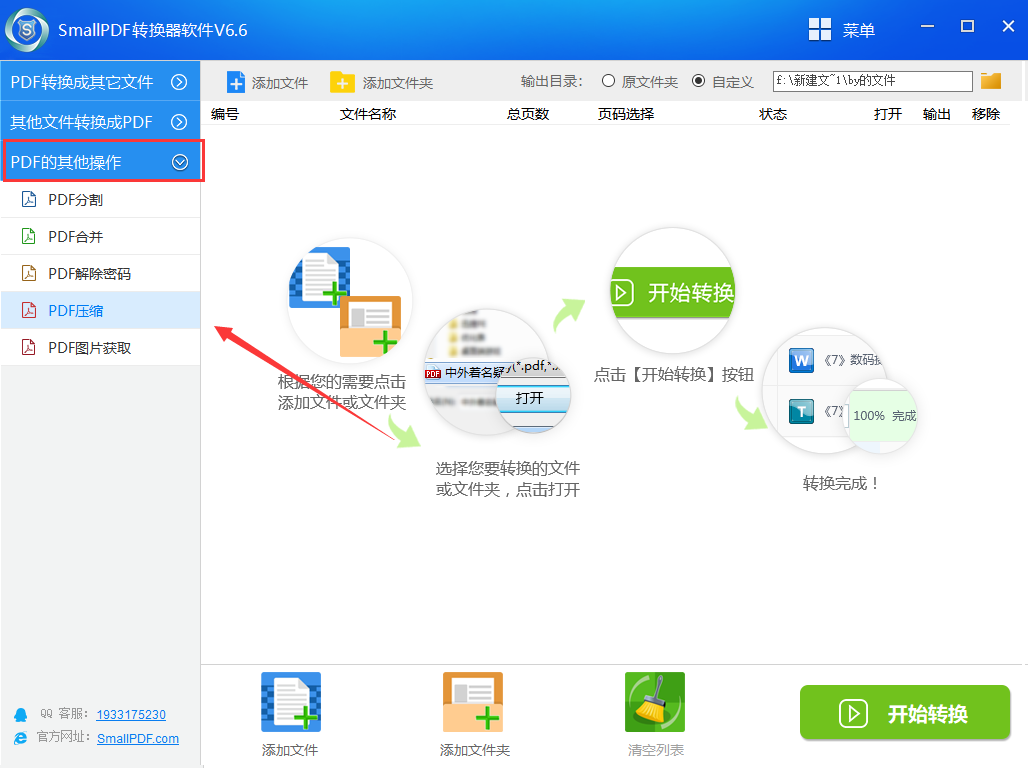
2、选完要转换的类型后我们就点击下方的“添加文件”并找到我们要压缩的文件位置,并将它添加到转换列表中。
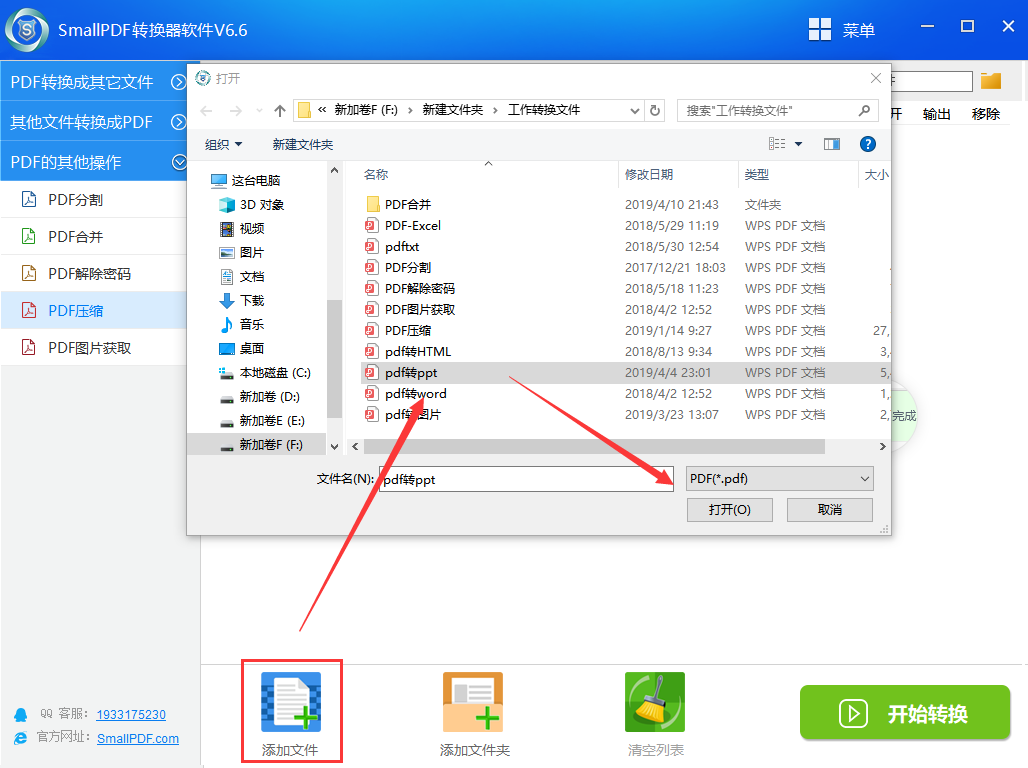
3、文件添加好后我们还可以选择压缩后文件的输出目录,在上方点击“自定义”就可以自由选择压缩后文件的储存位置啦,是不是很方便呢。
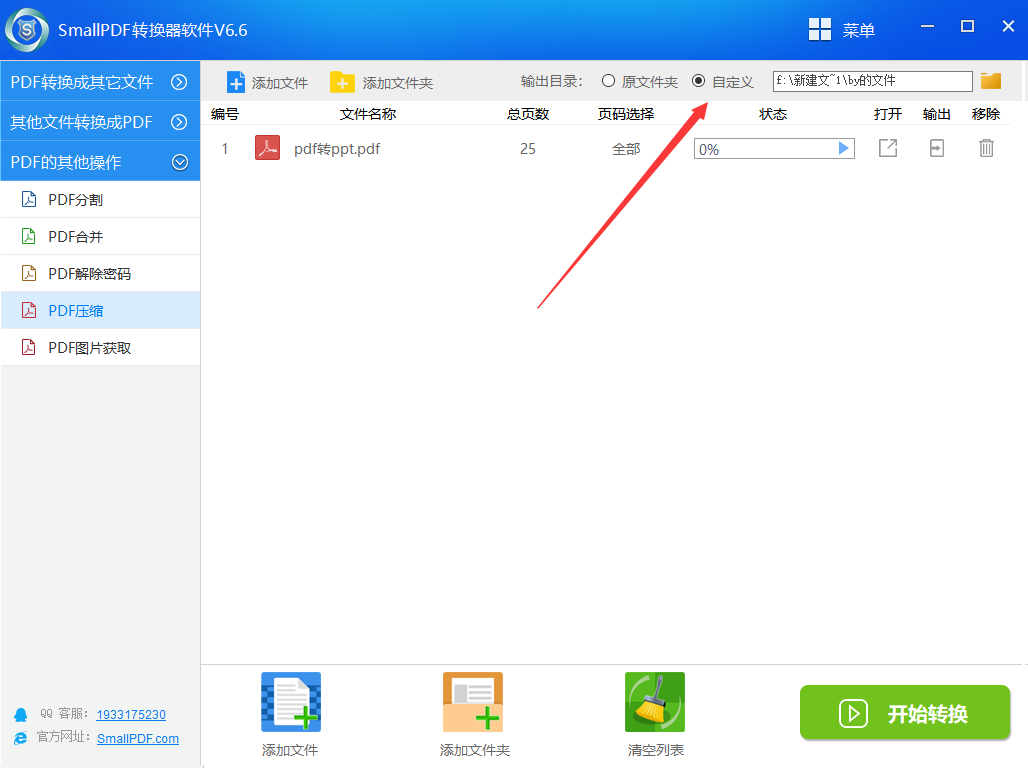
4、最后以上准备工作都完成我们就点击右下角“开始转换”就可以一键将我们的pdf文件进行快速压缩啦,之后会将pdf文件压缩到最小,可以为我们省下很多空间的哦。
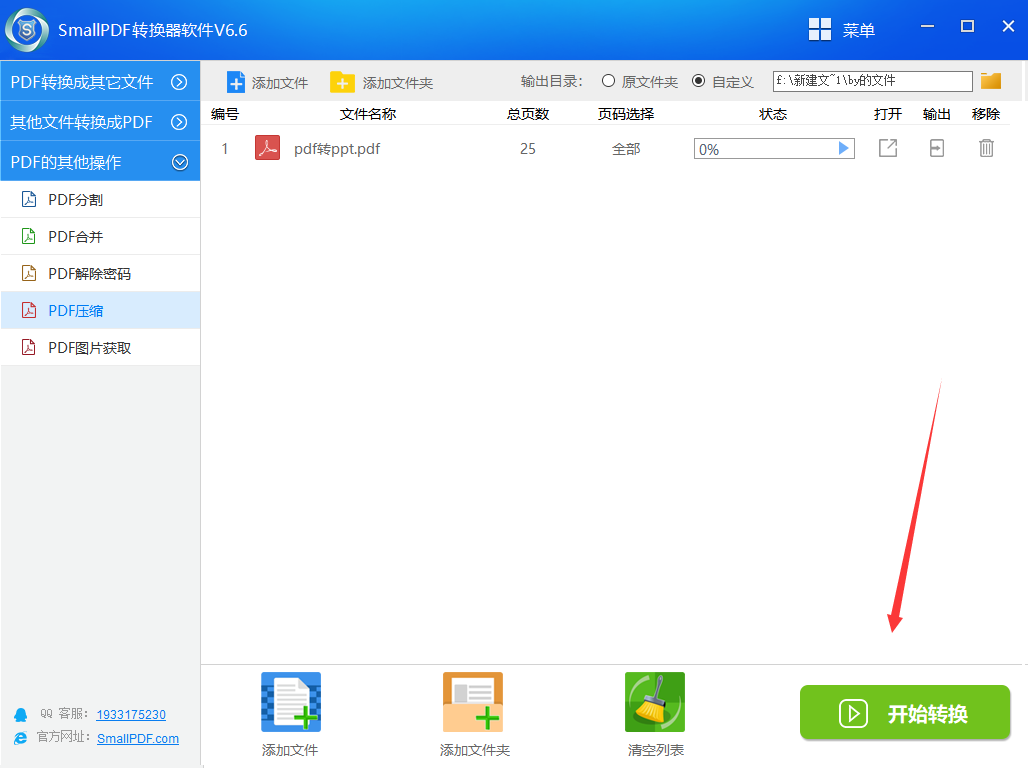
5、转换完成我们再点击压缩后文件的右侧“输出”就可以看到压缩后文件的储存位置啦,然后再打开压缩后的文件来浏览一下究竟压缩了我们的pdf文件多少空间,看完效果保证会让你惊呆。
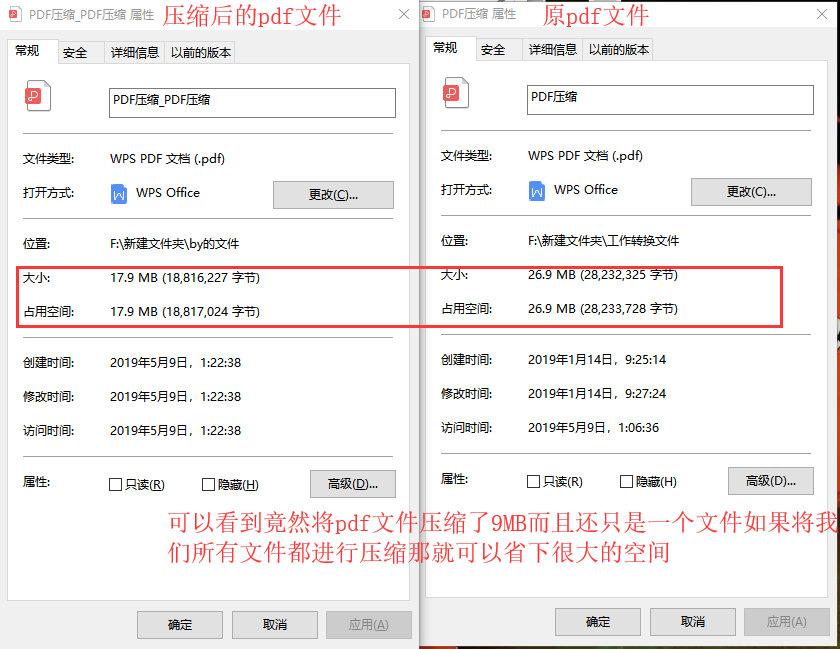
为了更好的适应时代,生活工作中的一些格式转换小知识少不了,想要处理更多PDF格式的转换,您可以前往smallpdf官网